1 Vcpkg 설치
1-1 클론 코드
cd D:/vcpkg
git clone https://github.com/microsoft/vcpkg
1-2 vcpkg 컴파일
cd .\vcpkg\
.\bootstrap-vcpkg.bat
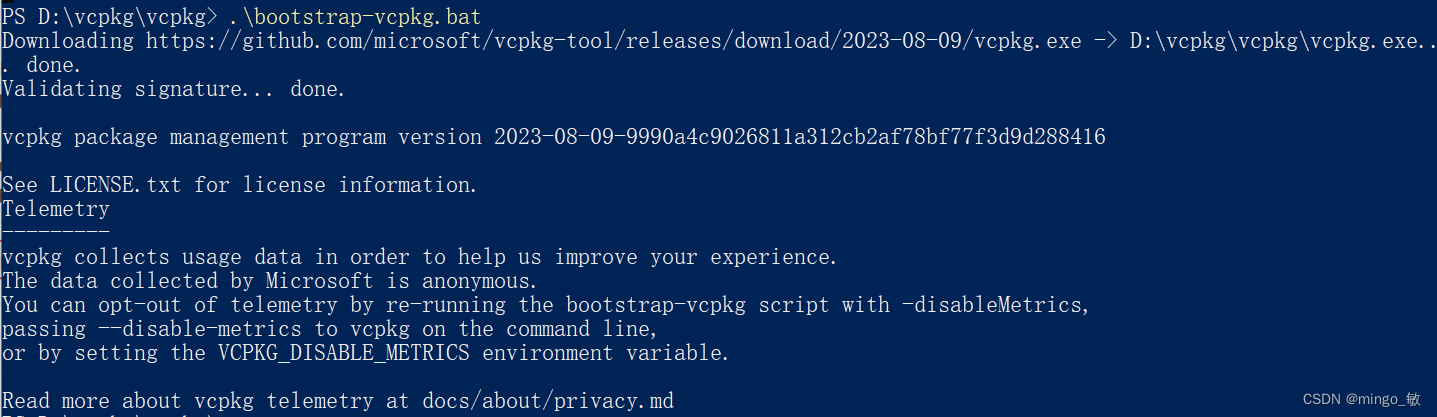
1-3 환경변수 추가
환경 변수에 vcpkg.exe 경로를 추가합니다.

1-4 vcpkg 업데이트
vcpkg 디렉터리를 입력하세요.
git pull
./bootstrap-vcpkg.bat
2 Vcpkg 사용
설치 라이브러리
# x86 的 Windows 版本
vcpkg install spdlog
# 64 位 Windows 版本
vcpkg install spdlog:x64-windows
# 编译安装静态库
vcpkg install spdlog:x64-windows-static
라이브러리 삭제
vcpkg remove spdlog:x64-windows
라이브러리 업데이트
vcpkg upgrade spdlog:x64-windows --no-dry-run
설치된 오픈소스 라이브러리 쿼리
vcpkg list
vcpkg 포함 라이브러리 쿼리
vcpkg search spdlog
오픈 소스 라이브러리 내보내기(일반적으로 프로젝트에서 타사 오픈 소스 라이브러리를 사용하는 경우 프로젝트 폴더에 복사하여 사용함)
vcpkg export spdlog:x64-windows --zip
3 Vckpg가 Visual Studio에 통합됨
3-1 글로벌 통합
설치된 타사 라이브러리는 모든 Visual Studio 프로젝트에서 직접 사용할 수 있습니다.
vcpkg integrate install
전역 통합 제거
vcpkg integrate remove
3-2 프로젝트에 통합
Visual Studio에서 nuget 플러그인을 사용하여 vcpkg를 프로젝트에 통합합니다.
"도구-NuGet 패키지 관리자-패키지 관리자 콘솔" 메뉴를 통해 콘솔 인터페이스를 열면 Visual Studio에서 NuGet 패키지 관리자 명령을 쉽게 실행할 수 있습니다.

너겟 플러그인이 없으면 다음 명령을 실행할 수 있습니다
vcpkg integrate project
너겟 구성 파일 생성
다음은 일반적으로 사용되는 NuGet 패키지 관리자 콘솔 명령입니다.
패키지 설치: 콘솔에서 다음 명령을 실행하여 지정된 패키지를 설치합니다.
Install-Package 패키지 이름
패키지 제거: 콘솔에서 다음 명령을 실행하여 지정된 패키지를 제거합니다.
Uninstall-Package 패키지 이름
업데이트 패키지: 다음 명령을 실행합니다. 콘솔 지정된 패키지 업데이트:
업데이트 패키지 패키지 이름
패키지 복원: 콘솔에서 다음 명령을 실행하여 설치된 모든 패키지의 종속성을 복원합니다.
복원 패키지
설치된 패키지 목록: 설치된 모든 패키지를 나열하려면 콘솔에서 다음 명령을 실행합니다. 설치된 패키지:
Get-Package
4 Vckpg가 CMake에 통합됨
vcpkg install spdlog
CMakeList.text에 다음 내용을 추가합니다.
find_package(spdlog CONFIG REQUIRED)
target_link_libraries(main PRIVATE spdlog::spdlog)
# Or use the header-only version
find_package(spdlog CONFIG REQUIRED)
target_link_libraries(main PRIVATE spdlog::spdlog_header_only)